时间:2021-09-28 22:53:16 作者:壮志 来源:系统之家 1. 扫描二维码随时看资讯 2. 请使用手机浏览器访问: https://m.xitongzhijia.net/xtjc/20210928/228120.html 手机查看 评论 反馈
有很多用户在笔记本装了Win10系统之后,开机的时候发现无法正常开机,一直都停留在请稍候的界面,等非常久了还是没变,那有没有什么解决方法,其实这种情况有好几种解决方法,下面教给大家解决方法。
解决方法如下
这种情况第一种方法是等,大约40分钟会自动进入系统界面,如下图所示。
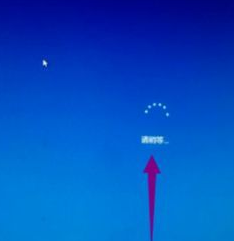
如果你不愿意长时间等待,按电源按钮7S以上强制关机,如下图所示。

关机后首先拔掉网线,禁止联网,如下图所示。

接着断开你的wifi,最简单方法,断掉路由器电源,一句话禁止电脑联网,如下图所示。

重启电脑,就大多数就可以正常了,如果不行,再次重启电脑,在启动开始就不停的按Shift+F10键,进入登陆界面,如下图所示。
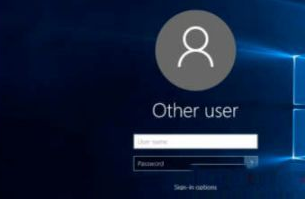
在登陆界面再按电源键然后按Shift键选择重启,这样就进入电脑winRE界面,选择重置此电脑即可,如下图所示。

关于win10系统无法正常开机解决教程就为大家介绍到这边了,如果用户们遇到了同样的问题,可以参考上述方法步骤进行操作哦,希望本篇教程对大家有所帮助。
发表评论
共0条
评论就这些咯,让大家也知道你的独特见解
立即评论以上留言仅代表用户个人观点,不代表系统之家立场